GUIA DE INTRODUÇÃO
|
Etapa um Baixe o Logitech Options para usar todas as possibilidades que este mouse tem a oferecer. Para baixar e saber mais sobre as possibilidades, acesse logitech.com/options+. |
|
|
Passo dois Ligue o mouse. |
|
|
Passo três Este mouse permite que você o use com até três computadores diferentes. Basta usar o botão Easy-Switch™ para mudar o canal. Selecione o canal que deseja e passe para a próxima etapa. |
|
|
Etapa quatro Para conectar o mouse ao computador, pressione o botão Easy-Switch™ por 3 segundos. Quando ele pisca rápido, significa que está no modo detectável. |
|
 |
Quinto Passo Escolha se deseja parear com Bluetooth ou com o receptor Unifyingfornecido. |
Visão geral do produto
MX ANYWHERE 2S EM RESUMO

| 1- Roda de rolagem | 5 - Botão liga/desliga |
| 2 - Botão central | 6 - Sensor de alta precisão Darkfield |
| 3 - LED de status da bateria | 7 - Botão Easy-Switch e de conexão |
| 4 - Porta micro USB | 8- Botões de voltar/avançar |
Recursos:
Rolagem hiperveloz
Pressione para baixo na roda para alternar entre os dois modos de rolagem: hiperveloz e clique a clique.
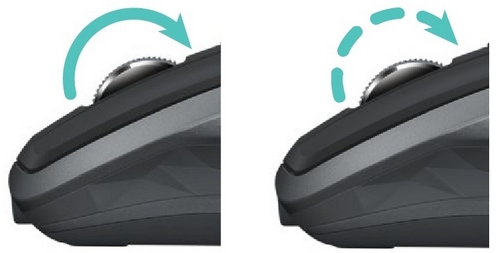
No modo hiperveloz, você percorre rapidamente documentos e páginas da Web com um único giro. O modo de rolagem clique a clique prende a roda, fornecendo-lhe a precisão necessária para navegar em listas, slides e imagens.
Logitech Options
Instale o Logitech Options para otimizar sua experiência de rolagem.
- Ativar a rolagem suave
- Alternar a direção de rolagem
- Ajustar a velocidade de rolagem (somente para Mac)
Rolagem horizontal
Navegue em documentos extensos e páginas da Web inclinando a roda para a direita ou para a esquerda.

Use o software Logitech Options para:
- Ajustar a velocidade de rolagem
- Inverter a direção da rolagem horizontal
- Atribuir outra ação para a roda inclinada
Botão voltar/avançar
Os botões de voltar e avançar convenientemente localizados aprimoram a navegação e simplificam as tarefas.

Use o software Logitech Options para ativar os botões voltar/avançar (em um Mac) e atribuir outras ações para os botões.
OBSERVAÇÃO: Em computadores Windows, este recurso está disponível automaticamente.
Gestos
A instalação do Logitech Options transforma o botão do meio em um botão de gestos que pode ser usado para acionar gestos que simplificam o gerenciamento da área de trabalho e de aplicativos, o controle de mídia, a visualização de documentos e a personalização de tarefas comuns.
Efetuar um gesto:
- Mantenha pressionado o botão do meio ao mover o mouse para a direita, para a esquerda, para cima ou para baixo.
A figura abaixo mostra os conjuntos de gestos disponíveis para gerenciar janelas no Windows (7, 8 ou superior) e no Mac OS X (10.8 ou superior).
DICA: Use o Logitech Options para visualizar os conjuntos de gestos disponíveis e atribua gestos ao botão do meio ou para outros controles do mouse.
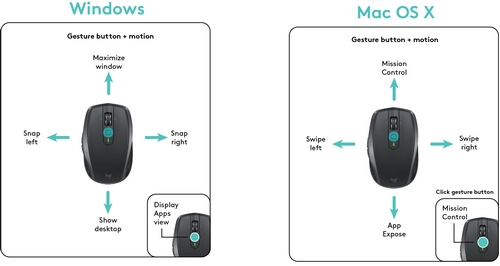
Bateria
Verificação do nível da bateria:
- O LED na parte superior do mouse passa para a cor vermelha para indicar que a carga da bateria está baixa e que é hora de carregar as baterias.
Após piscar na cor verde por 5 segundos quando o mouse for ligado ou sair do modo ocioso, o LED indica o status da bateria.
| Cor | Status |
| Verde | 20 a 100% de carga |
| Vermelho | Menos de 20% da carga Recarregue agora! |
DICA: Instale o Logitech Options para configurar e receber notificações sobre o status da pilha.
Para recarregar o MX Anywhere 2S:
- Conecte uma extremidade do cabo de carga à porta micro USB no mouse e a outra extremidade a uma fonte de energia USB.
Até estar completamente carregado, o LED pisca lentamente e depois fica aceso. (O LED apaga quando você remove o cabo).
Um minuto de carga fornece energia suficiente para duas horas de uso. Dependendo de como você usa o mouse, uma carga completa pode durar até 70 dias.*
*Considerando oito horas de uso diário. A durabilidade de uma bateria pode variar, dependendo do usuário e das condições de operação.
Observação Importante: A ferramenta de atualização de firmware não é mais suportada ou mantida pela Logitech. É altamente recomendável usar o Logi Options+ para seus dispositivos Logitech compatíveis. Estamos à sua disposição para ajudar com qualquer situação durante esta transição.
Observação Importante: O Logitech Preference Manager não é mais suportado ou mantido pela Logitech. É altamente recomendável usar o Logi Options+ para seus dispositivos Logitech compatíveis. Estamos à sua disposição para ajudar com qualquer situação durante esta transição.
Observação Importante: O Logitech Control Center não é mais suportado ou mantido pela Logitech. É altamente recomendável usar o Logi Options+ para seus dispositivos Logitech compatíveis. Estamos à sua disposição para ajudar com qualquer situação durante esta transição.
Observação Importante: O Logitech Connection Utility não é mais suportado ou mantido pela Logitech. É altamente recomendável usar o Logi Options+ para seus dispositivos Logitech compatíveis. Estamos à sua disposição para ajudar com qualquer situação durante esta transição.
Observação Importante: O Software Unifying não é mais suportado ou mantido pela Logitech. É altamente recomendável usar o Logi Options+ para seus dispositivos Logitech compatíveis. Estamos à sua disposição para ajudar com qualquer situação durante esta transição.
Observação Importante: O software SetPoint não é mais suportado ou mantido pela Logitech. É altamente recomendável usar o Logi Options+ para seus dispositivos Logitech compatíveis. Estamos à sua disposição para ajudar com qualquer situação durante esta transição.
PERGUNTAS FREQUENTES
Não há produtos disponíveis para esta seção
